
COVID-19 nedeniyle evde sıkışıp kaldıysanız, video üzerinden işbirliği yaparak işlerinizi yine de yapabilirsiniz. Görüntülü sohbet sürenizi nasıl en üst düzeye çıkaracağınız aşağıda açıklanmıştır.
COVID-19, 2020'de çalışma şeklimizi alt üst etti. Bu yıl işten çıkarmalardan ve izinlerden kaçınacak kadar şanslı olanlarımız artık evden çalışıyor ve konferans masasının etrafında toplanmak yerine Zoom veya Google Meet görüşmelerini kullanıyor.
Evden çalışmak bazılarına harika gelebilir, ancak tüm BT işlerinizi yapmak zor olabilir. Sonuçta, isteyeceğiniz son şey, bağlanma zamanı geldiğinde teknik bir sorunla karşılaşmaktır; Bağlantınızı gidermeye yardımcı olacak kimse yoksa bu gerçekten verimli bir öğleden sonrasının önüne geçebilir. Görüşme başlamadan önce her şeyin doğru olduğundan emin olun. Evden veya çalıştığınız her yerden video konferans aramalarına nasıl hazırlanacağınız aşağıda açıklanmıştır.
Çevrenizden haberdar olun
Aramanız sırasında kamera karşısına geçmeniz gerekirse, etrafınızda neler olup bittiğini bildiğinizden emin olun. Gürültülü bir caddede iseniz o pencereyi kapatın ve bir ışığı açın. Önemli olan tek şey yüzünüzdeki yumuşak hatlardır. Sert, doğrudan ışıktan kaçınabildiğiniz sürece gölgeli bir masa lambası kullanmak işe yarayacaktır. Büyük pencereleriniz varsa, pencerelere bakın, böylece sizi aydınlatırlar; aksi takdirde kamera pozlama ile mücadele eder.
Nasıl Bağlanacağınız Konusunda Yaratıcı Olun
Çoğu şirketin Skype, Google Meet veya Zoom gibi kullandıkları favori bir hizmeti vardır. Kişisel bir bilgisayarda çalışıyorsanız, tek yapmanız gereken uygun masaüstü uygulamasını indirmek veya bir bağlantıyı tıklamak ve hesabınıza giriş yapmaktır.
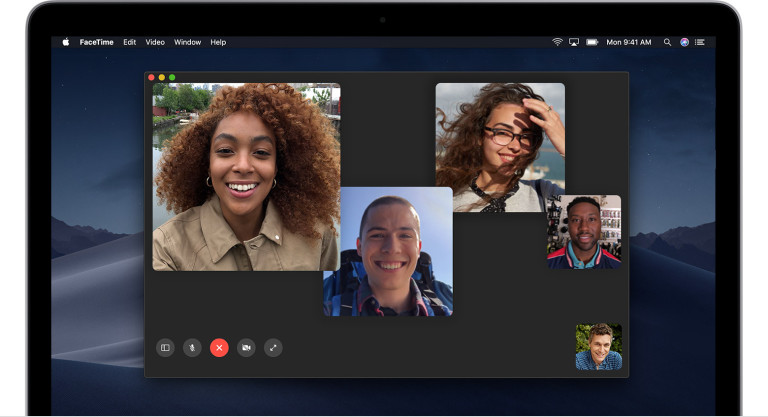
Ancak, hızlı düşünmeniz ve ihtiyaçlarınıza uygun doğru video görüşmesi hizmetini bulmanız gerekiyorsa, çoğu mobil mesajlaşma uygulamasının video özelliklerine sahip olduğunu unutmayın. Diğerlerinin yanı sıra Facebook Messenger, Signal, Android Mesajları ve Google Hangouts gibi uygulamalar sınırlı görüntülü görüşmeye izin verir. Bu hizmetlerin çoğunun web ve masaüstü uygulamaları da vardır. FaceTime ayrıca grup sohbetlerine izin verir ve bilgisayarınızda telefon araması almayı destekler.
Bant Genişliği Hırsızlarını Temizleyin
Görüntülü sohbetlerin dezavantajlarından biri, pikselli ekranlar ve düşük bant genişliği ile gelen dalgalı seslerdir. Bir veya üç video görüşmesi bekliyorsanız, evinizdeki akıllı cihazların bağlantıyı engellemediğinden emin olun.
Çocuklar video oyunları oynuyor veya Netflix izliyorsa, robot vakum evinizi temizliyorsa veya bilgisayarınızda ağır yazılım programları çalışıyorsa, tüm bu faaliyetler uygun olmayan bir zamanda video görüşmenizi kesintiye uğratabilir.
Başlamak için, neyle çalıştığınızı ve ödediğinizin karşılığını alıp almadığınızı öğrenmek için internet hızınızı kontrol edin.
Erken Giriş Yapın
Bağlantınızın bozuk olduğunu veya yazılımınızın düzgün çalışmadığını öğrenmek için toplantının başlamasını beklemeyin; konferans başlamadan önce test edin. Programın test özelliğini kullanarak bunu Zoom'da yapabilirsiniz. WebEx'te ayrıca test için kullanılabilecek bir Kişisel Oda vardır.
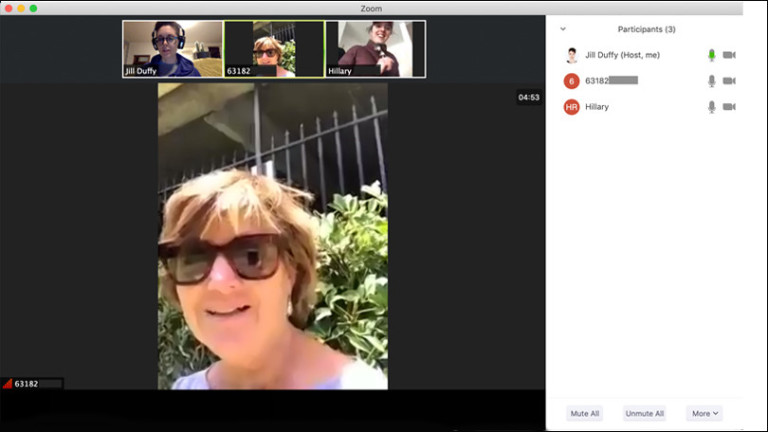
Skype'ta, profil resminize tıklayın ve Ayarlar> Ses ve Görüntü Ayarları'nı seçin; Video bölümünün altında bir kamera önizlemesi olmalıdır. Ses kalitesini test etmek için Skype kişilerinizde Ses Testi Hizmetini de arayabilirsiniz.
Kablolu bağlantı tercih edin

Wi-Fi hala size sorun veriyorsa, doğrudan bağlantı için o tozlu Ethernet kablosunu çıkarın; bu, video konferans sırasında olası hız sorunlarını veya ani kesintileri azaltacaktır. Dizüstü bilgisayarınızda bir Ethernet bağlantı noktası yoksa, ucuz bir USB - Ethernet veya Thunderbolt - Gigabit Ethernet adaptörü alın.
Geribildirimden Kaçının
Bilgisayarınızın yerleşik mikrofonuna ve hoparlörlerine güvenmeyin. Kendinize bir arama sırasında kullanabileceğiniz güzel bir Bluetooth kulaklık ve hatta oyun kulaklığı bulun. Bilgisayarınıza kolayca bağlanırken aynı zamanda güçlü bir mikrofonla rahat kullanım sunarlar.
Şarj Cihazını Unutmayın
Uzun konferans görüşmeleri bir dizüstü bilgisayarın pilini oldukça çabuk tüketebilir. Ve pil uyarıları ekranınızda yanıp sönerken şarj cihazınızı bulmak için toplantıdan uzaklaşmak zorunda kalmazsınız. Dizüstü bilgisayarınızın fişe takılı olduğundan ve açıldığından emin olun. Ayrıca dizüstü bilgisayarınızı çok kısa süre içinde şarj edecek kadar güçlü bazı taşınabilir şarj cihazları da vardır.
Yazarın Diğer Yazıları
- Masanızın Seviyesini Yükseltin: Çift Monitör Kurulumunuzu Geliştirmenin 8 Yolu
- Neden Bir VPN'e İhtiyacınız Var ve Doğru Olanı Nasıl Seçersiniz?
- iOS 16'da iPhone'unuzun Kilit Ekranını Nasıl Düzenlersiniz?
- Apple'ın Canlı Metni: Bir Fotoğraftan veya Videodan Nasıl Kopyalanır ve Yapıştırılır
- Kısa ve Uzun Vadede Daha Üretken ve Verimli Olmak İçin 11 İpucu
 Cihan Yılmaz
Cihan Yılmaz


Yorumlar
Bu içerik ile ilgili hiç yorum yazılmamış. İlk yorum yapan sen ol.
Yorum Yazın